Bạn muốn chỉnh sửa thông tin cá nhân nhưng không biết cách thêm trường học trên Facebook như thế nào? Đừng lo lắng, HAP MEDIA sẽ hướng dẫn bạn 3 cách thêm trường học trên Facebook một cách dễ dàng và nhanh chóng trong bài viết dưới đây.
Tại sao không thêm được trường học trên Facebook?

Bạn không thêm được trường học trên Facebook cá nhân có thể do một số nguyên do như sau:
- Trường học của bạn chưa được thêm vào danh sách trường học trên Facebook: Nếu trường học không nằm trong danh sách trường học có sẵn thì bạn sẽ không thêm được. Trong trường hợp này bạn có thể liên hệ với Facebook để yêu cầu thêm trường học của mình vào danh sách.
- Thông tin của bạn không đủ để thêm trường học: Nếu như bạn không nhập đầy đủ thông tin hoặc các thông tin của bạn không được hợp lệ thì Facebook sẽ không thể thêm được. Do đó bạn hãy chắc chắn rằng nhập đầy đủ thông tin về tên trường cũng như thời gian học và các chi tiết cần thiết khác.
- Nguyên nhân cũng có thể do vấn đề kỹ thuật trên Facebook: đối với trường hợp này thì bạn hãy đợi một thời gian và thử lại sau đó.
Cách thêm trường học trên Facebook bằng điện thoại Android
Để sử dụng cách thêm trường học trên Facebook bằng điện thoại Android thì bạn làm theo các bước sau:
Bước 1: Mở Facebook -> Đăng nhập vào tài khoản của mình

Bước 2: Nhấp vào biểu tưởng menu ở phía trên bên phải màn hình

Bước 3: Chọn Trang cá nhân
Bước 4: Chọn Chỉnh sửa trang cá nhân

Bước 5: Kéo đến Chi tiết -> Chọn Chỉnh sửa

Bước 6: Ở phần Học vấn chọn Thêm trường -> Nhập trường học mà bạn muốn vào -> Chọn Lưu là xong
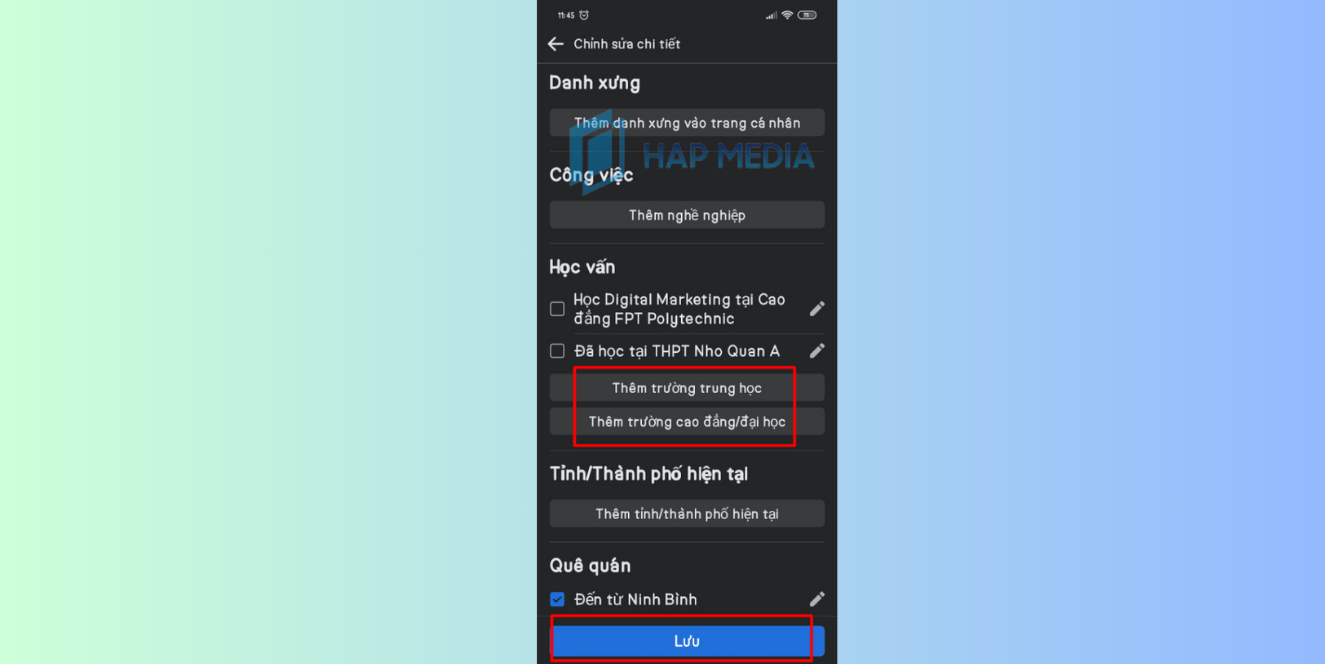
Cách thêm trường học trên Facebook bằng điện thoại iPhone
Để thêm trường học trên Facebook bằng điện thoại iPhone thì bạn có thể làm các bước sau:
Bước 1: Đăng nhập vào Facebook
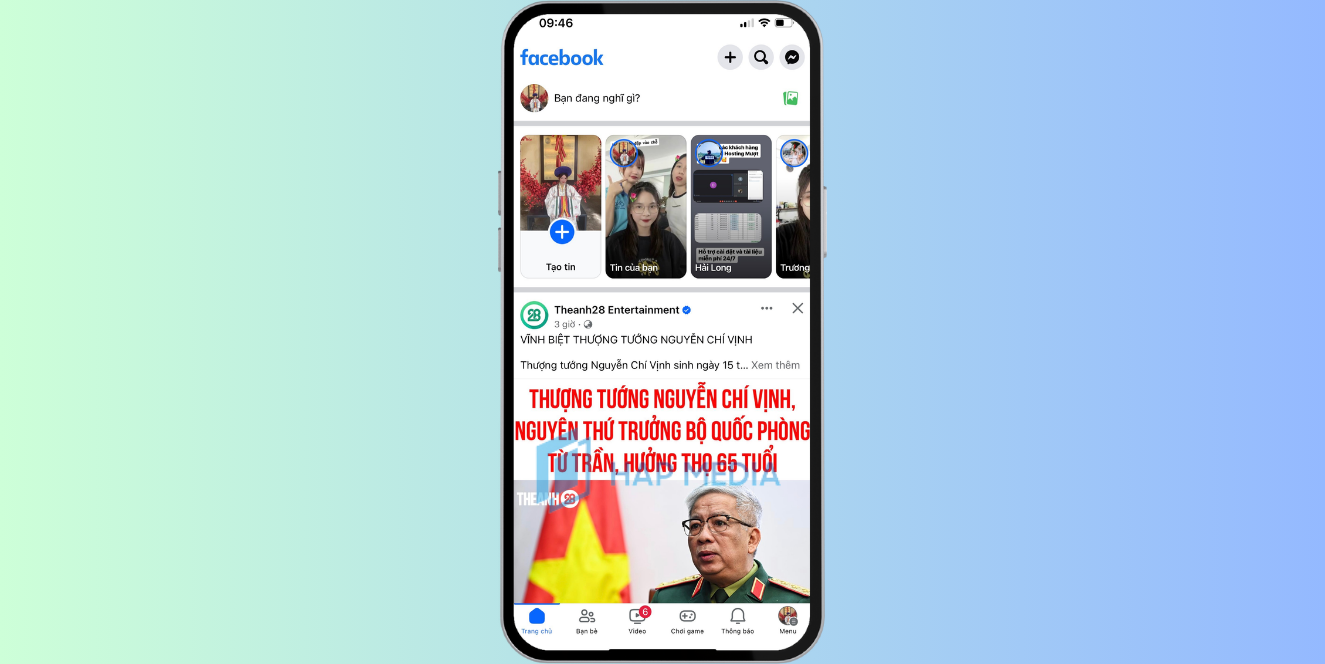
Bước 2: Chọn biểu tượng menu 3 gạch ngang góc dưới bên phải màn hình.
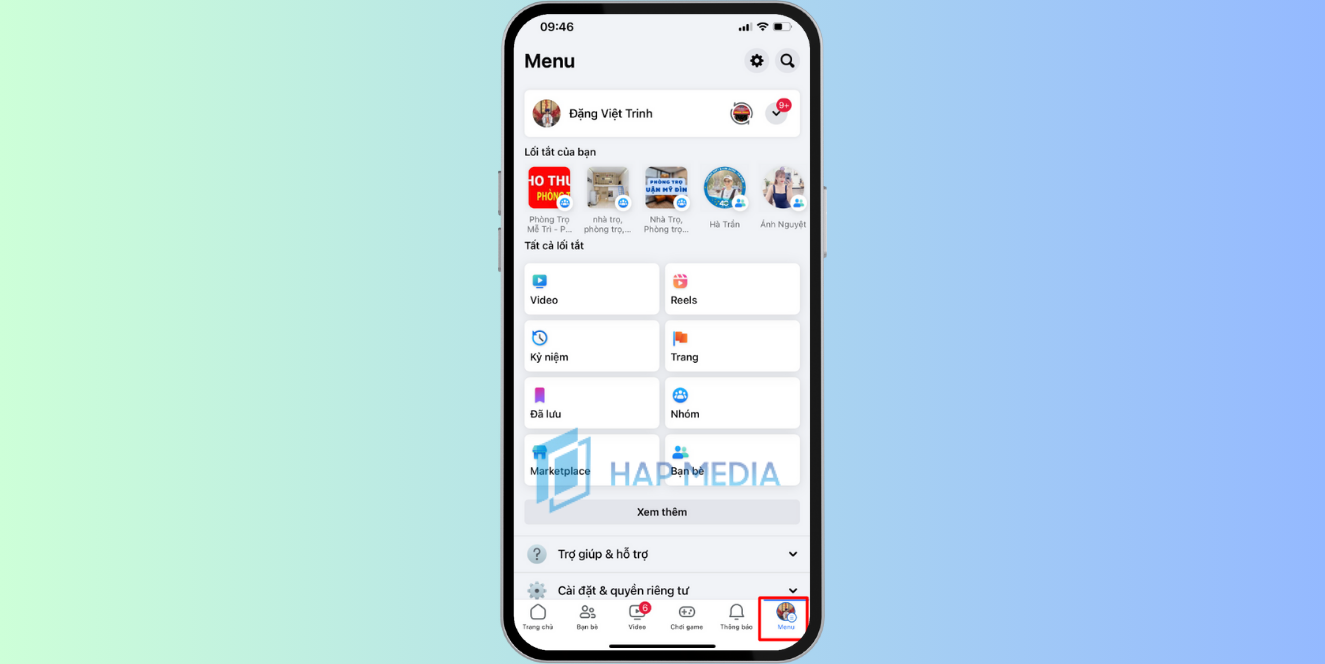
Bước 3: Chọn Trang cá nhân

Bước 4: Chọn Chỉnh sửa trang cá nhân
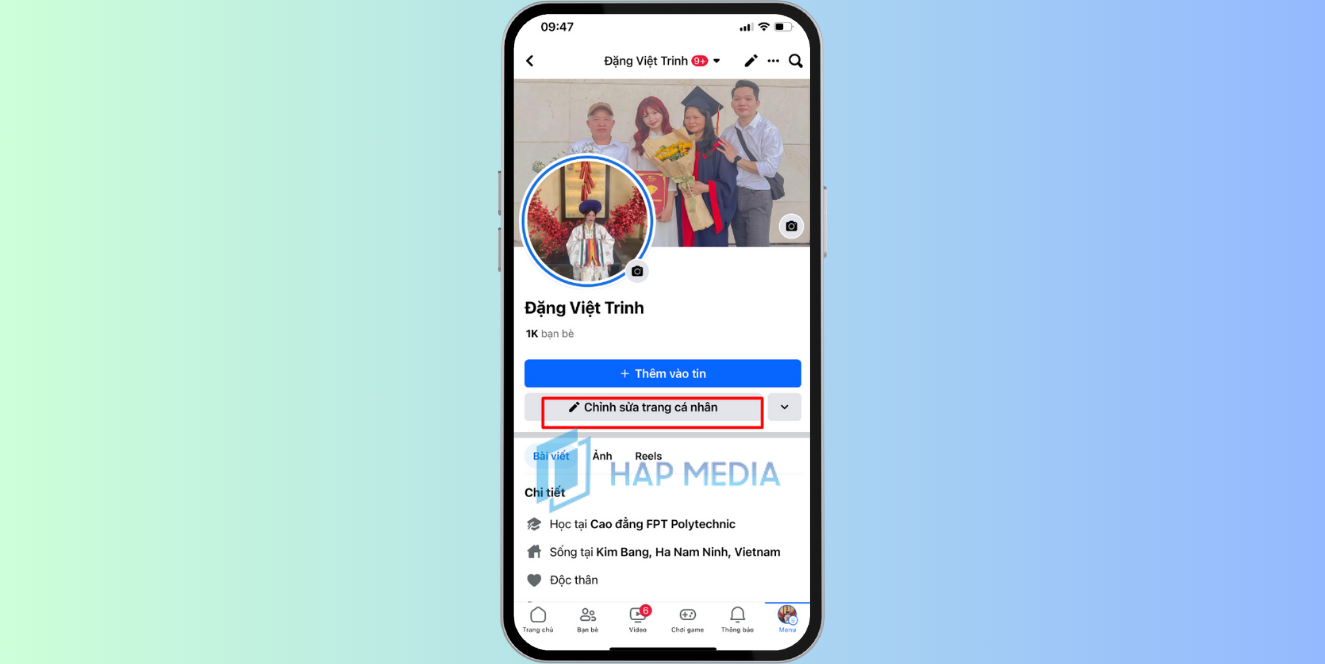
Bước 5: Kéo đến Chi tiết -> Chọn Chỉnh sửa

Bước 6: Ở phần Học vấn chọn Thêm trường -> Nhập trường học mà bạn muốn vào -> Chọn Lưu là xong
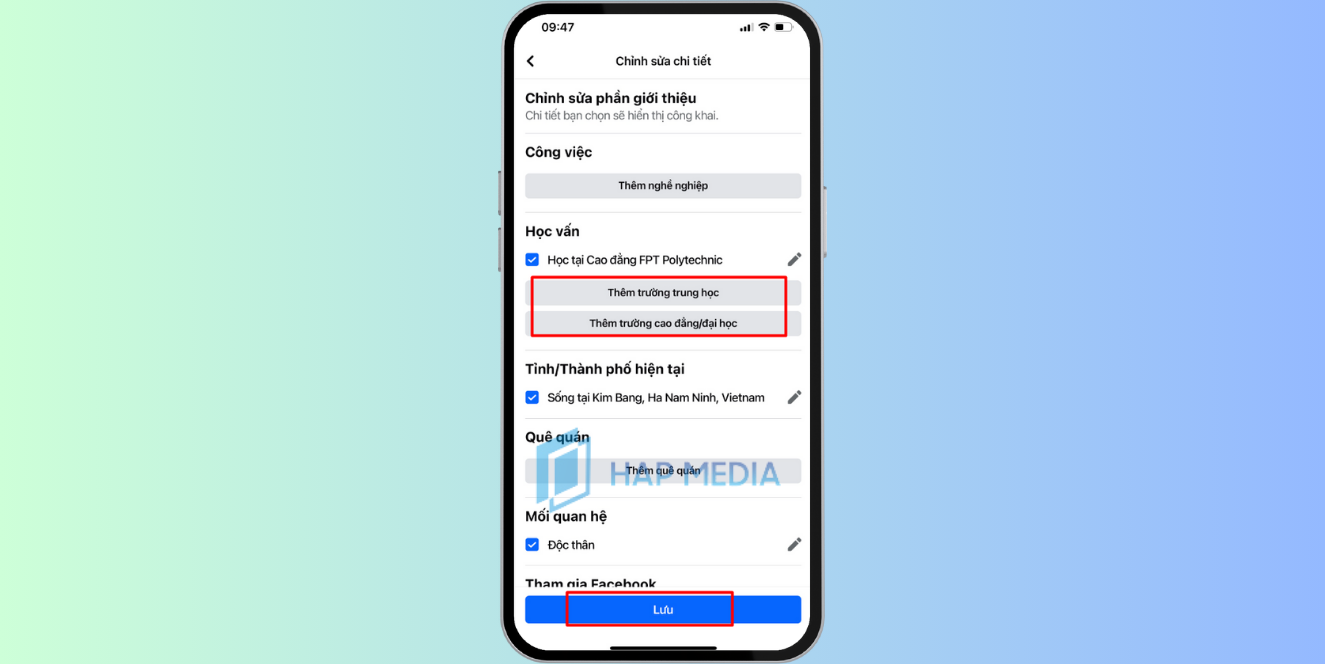
Cách thêm trường học trên Facebook bằng máy tính
Còn bạn muốn thêm trường học trên Facebook bằng máy tính thì có thể làm theo các bước sau đây:
Bước 1: Đăng nhập vào tài khoản trên máy tính
Bước 2: Chọn biểu tượng Trang cá nhân ở bên trái của trang Facebook
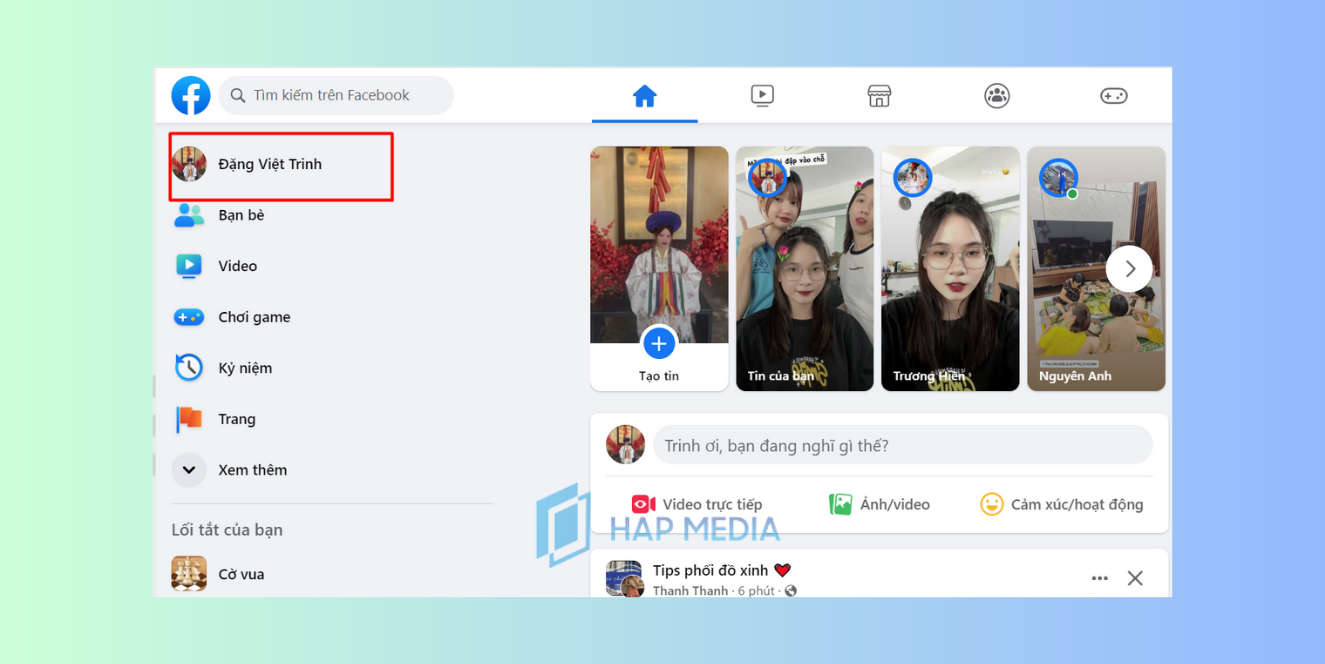
Bước 3: Chọn Chỉnh sửa chi tiết
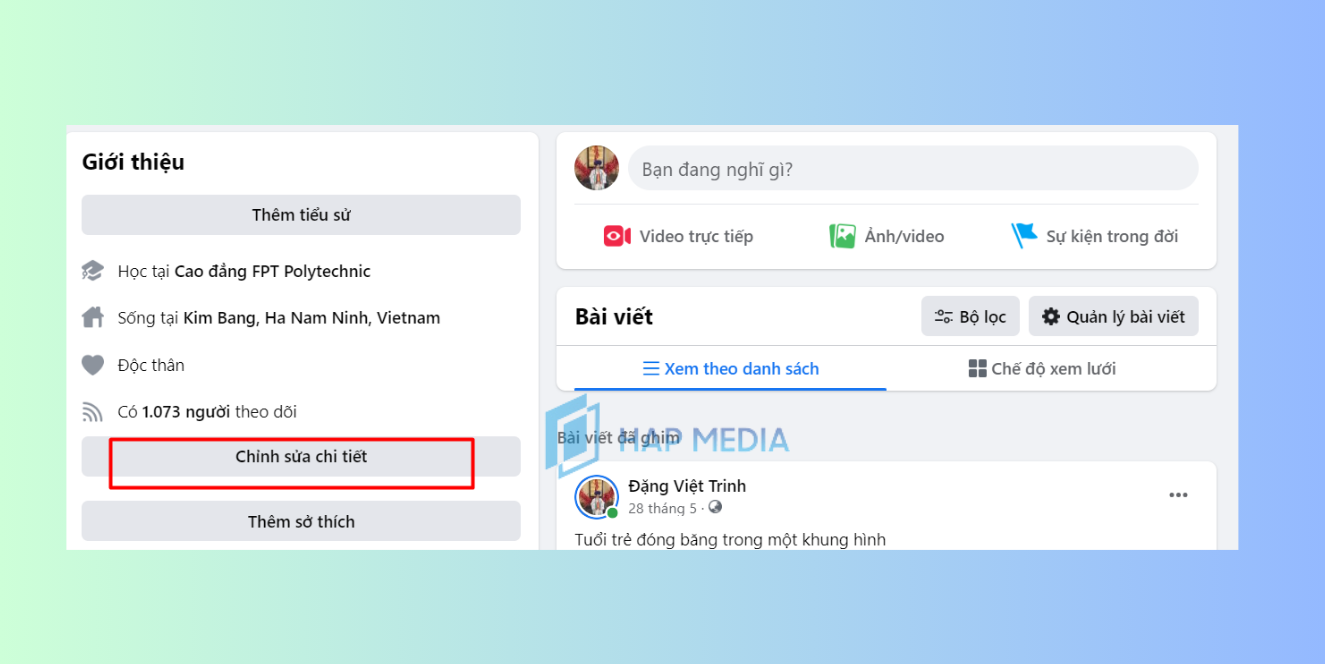
Bước 4: Tại Học vấn, chọn biểu tượng dấu cộng để thêm trường
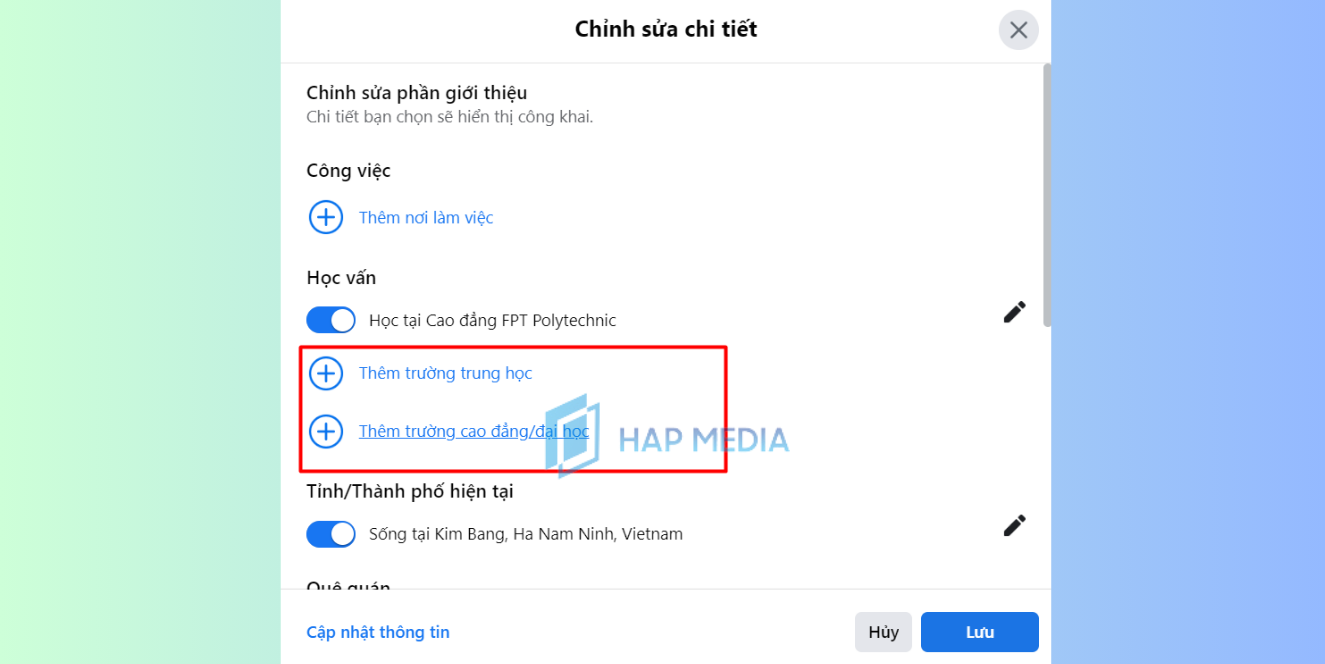
Bước 5: Chọn Lưu là xong
Lưu ý khi thêm trường học trên Facebook
Khi bạn sử dụng các cách thêm trường học trên Facebook thì cần lưu ý những điều sau:
- Đảm bảo rằng tên trường học được nhập đúng chính tả để giúp Facebook tìm kiếm và đưa ra kết quả chính xác nhất cho bạn.
- Nhập đầy đủ các thông tin về trường học: nếu bạn muốn những người khác biết thông tin chi tiết về trường học của bạn thì hãy cung cấp đầy đủ các thông tin về trường như địa chỉ, số điện thoại, email, trang web của trường học.
- Chỉnh sửa và cập nhạt thông tin thường xuyên để Facebook nắm rõ thông tin chính xác.
- Kiểm tra các chính sách bảo mật của Facebook: Khi thêm thông tin về trường học của ban thì hãy kiểm tra chính sách bảo mật của Facebook để biết những thông tin sẽ được chia sẻ với những người khác và những người nào có thể xem thông tin của bạn.
- Hạn chế các thông tin được chia sẻ: nếu bạn không muốn cho tất cả mọi người đều biết thông tin về trường học của mình thì hãy hạn chế phạm vi xem thông tin của bạn chỉ cho những bạn tin tưởng hoặc gia đình.
- Hạn chế chia sẻ thông tin về trường học trên các nhóm hoặc trang Facebook khác để tránh bị lạm dụng hoặc đánh cắp thông tin.
Trên đây là 3 cách thêm trường học trên Facebook mà HAP MEDIA dẫn. Hy vọng với bài viết này có thể giúp bạn thực hiện thành công. Nếu bạn có gặp vấn đề gì về Facebook thì hãy liên hệ ngay cho HAP MEDIA để được hỗ trợ nhanh chóng nhé!



Để lại bình luận của bạn
Bài viết nổi bật - hap media
[Cập nhật] Cách đóng link google form nhanh nhất
Google form là công cụ hữu ích giúp người dùng thu thập data qua biểu [...]
NHỮNG ĐIỀU CẦN LƯU Ý KHI THUÊ DỊCH VỤ FACEBOOK ĐỂ KHÔNG BỊ ” LỪA ĐẢO”
Chắc hẳn ai kinh doanh online hay gặp tình trạng gì về Facebook đều thuê [...]
[HƯỚNG DẪN] Cách bật chế độ chuyên nghiệp Facebook 2024
Có bao giờ bạn tình cờ nhìn thấy ai đó trên Facebook có một giao [...]
7 cách xóa tin nhắn Messenger nhanh chóng trong 1 nốt nhạc
Việc sử dụng Messenger đã trở nên phổ biến và quen thuộc với mọi người. [...]
Hướng dẫn mở khóa Facebook bị checkpoint 72 giờ chi tiết nhất
Checkpoint 72 giờ là một trong những dạng xác minh tài khoản nghiêm ngặt nhất [...]
[2024] Marketplace Facebook là gì? Những thông tin bạn có thể chưa biết
Hiện nay Facebook là mạng xã hội phổ biến lớn và cũng là nơi giúp [...]
Tại sao tin nhắn Messenger bị mất? 8 cách khắc phục nhanh nhất
Messenger không còn quá xa lạ với mọi người hiện nay. Là một trong những [...]
[Tip] Cách lấy lại email bị hack đơn giản nhất bảo mật 100%
Một tài khoản email bị hack không chỉ gây phiền toái mà còn đe dọa [...]
Chuyển nhóm riêng tư thành công khai nhanh chóng chỉ 2 phút
Việc tạo nhóm trên Facebook rất đơn giản và bạn có thể lựa chọn chế [...]
Cách đổi ngày tháng năm sinh Facebook khi đã quá giới hạn
Bạn đang để sai ngày tháng năm sinh của mình trên Facebook và bạn đang [...]
Cách bật ghi chú trên Instagram – tính năng mới nhất 2024
Instagram luôn không ngừng cập nhật những tính năng mới mang đến cho người dùng [...]
Hướng dẫn phân tích hiệu quả Fanpage từ A-Z cho người mới
Phân tích hiệu quả fanpage trở thành kỹ năng không thể thiếu với bất kỳ [...]
[2024] 4+ cách lấy lại tương tác Facebook hiệu quả chỉ trong 7 ngày
Bỗng dưng Facebook của bạn bị bóp tương tác, bài đăng không có ai like. [...]
[2024] Bật mí làm sao để biết ai block mình trên Instagram
Bạn có nghi ngờ rằng bạn bị bạn bè block trên Instagram và bạn không [...]
Facebook xác minh danh tính các bước thực hiện mới nhất
Bạn đang tìm kiếm thông tin về cách xác minh danh tính trên Facebook? Vậy [...]
6+ Cách lấy lại tài khoản Facebook bị vô hiệu hóa dễ nhất
Trong quá trình sử dụng Facebook, bạn có thể bị vô hiệu hóa tài khoản [...]